- Als u uw Windows 10 Ink Workspace op uw computer moet uitschakelen, moet u hier zijn.
- Deze handleiding is uitermate handig als uw pc geen pen voor digitaal tekenen ondersteunt.
- Om dit efficiënt op te lossen, moet u ervoor zorgen dat u de Groepsbeleid-editor voor de taak probeert.
- U kunt deze functionaliteit ook uitschakelen op uw Windows 10 Home Edition-apparaat.
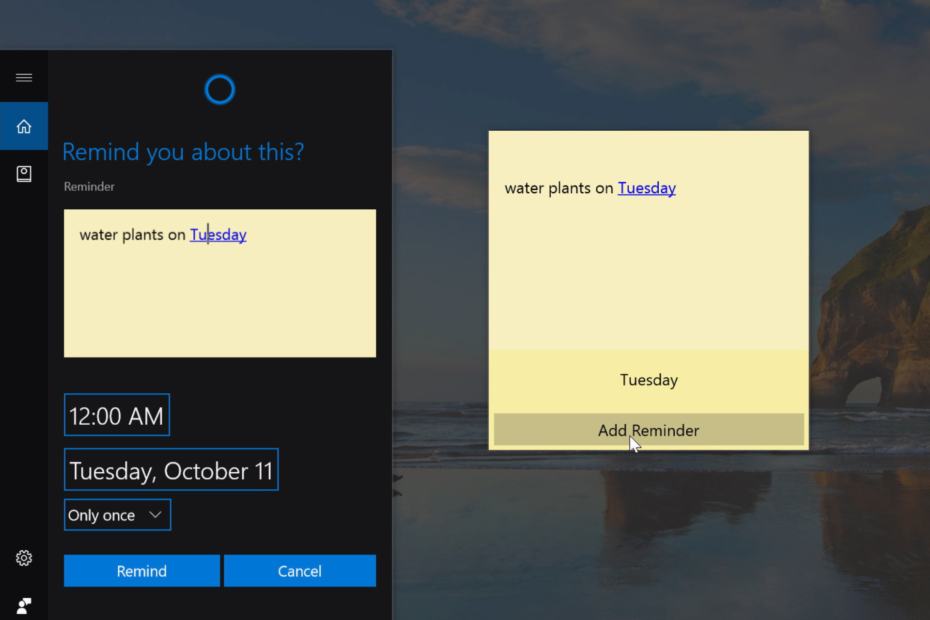
XINSTALLEREN DOOR OP HET DOWNLOADBESTAND TE KLIKKEN
- Download Fortect en installeer het op uw pc.
- Start het scanproces van de tool om te zoeken naar corrupte bestanden die de oorzaak van uw probleem zijn.
- Klik met de rechtermuisknop op Start reparatie zodat de tool het bevestigingsalgoritme kon starten.
- Fortect is gedownload door 0 lezers deze maand.
Als u geen grote fan bent van Windows Ink Workspace, wilt u dit misschien uitschakelen op uw Windows 10-pc. In deze gids vindt u stapsgewijze oplossingen om dat te doen.
In Windows 10 Jubileumupdate introduceerde Microsoft een nieuwe Windows Ink-werkruimtefunctie om de penervaring te verbeteren. Met behulp van deze functie kunnen tabletgebruikers wiens stylus of pen op hun apparaat kunnen schrijven net als op papier.
Als de ondersteunde pen of stylus wordt geïdentificeerd door uw Windows 10-apparaat, verschijnt het Windows Ink-pictogram automatisch in het systeemvak of in het systeemvak op de taakbalk.
Windows Ink Workspace biedt u een verscheidenheid aan functies, zoals het maken van plaknotities, het schrijven van notities op de webpagina's, het maken van een screenshot van de Windows-scherm met schermschets of schetsblok, herinneringen maken met Cortana, u kunt alles op het whiteboard tekenen, elke afbeelding bewerken en meer.
Zelfs op het Microsoft Surfaces-apparaat is het geïntegreerd met Microsoft Office, Edge en Maps. Het is echt een handige functie voor degenen wiens apparaten worden ondersteund door een stylus of pen.
Hoe kan ik Windows Ink Workspace op Windows 10 uitschakelen?
Als uw apparaat geen pen of stylus ondersteunt, zult u het niet nuttig vinden en wilt u Windows Ink Workspace zeker uitschakelen op uw Windows 10. Hier is hoe het te doen:
Schakel Windows Ink Workspace uit met de Groepsbeleid-editor
Een goede methode om Windows Ink Workspace uit te schakelen, is door de Groepsbeleid-editor te gebruiken. Het is een ingebouwde beheertool waarmee u instellingen op uw pc kunt configureren.
1. druk de Windows-sleutel om de te openen Start menu en typ gpedit.msc in het zoekvak.
2. Klik op het resultaat om laun de Groepsbeleid-editor.
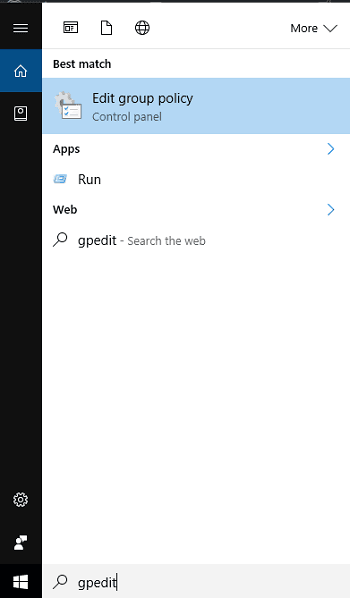
3. Wanneer de UAC-pop-up verschijnt, klikt u op Ja doorgaan.
4. Navigeer naar het volgende pad: Computerconfiguratie ->Beheersjablonen ->Windows-componenten ->Windows Ink Workspace
5. Zoek in het rechterdeelvenster naar Sta Windows Ink-werkruimte toe Instellingen en dubbelklik erop.
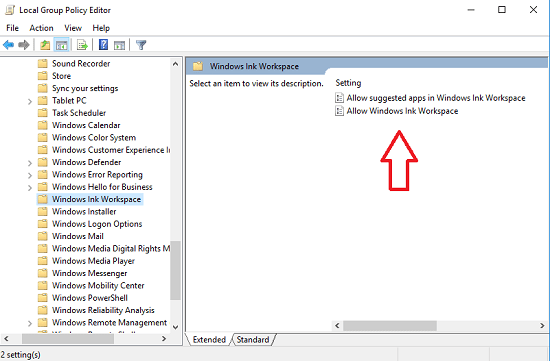
6. Er wordt een ander venster geopend waarin u moet overschakelen van "Niet ingesteld" naar "Ingeschakeld" instellingen.

7. Schakel onder actie-instellingen over van OP naar Gehandicapt.
8. Klik daarna opToepassenen danOK om de wijzigingen op te slaan.
- Kunnen hackers valse hotspots maken? [Preventiegids]
- Kun je gehackt worden via Instagram DM? [Preventiegids]
- Kan iemand je via Discord hacken? [Preventiegids]
- Microsoft Word-marges werken niet? 3 manieren om ze te repareren
- Hoe pagina-einden gemakkelijk uit Microsoft Word te verwijderen
Schakel Windows Ink Workspace uit op Windows 10 (Home Edition)
- Launch Register-editor door te typen regedit in de Windows 10zoekbalk. Wanneer u de opdracht Regedit run bovenaan het resultaat ziet, klikt u erop om het uit te voeren.
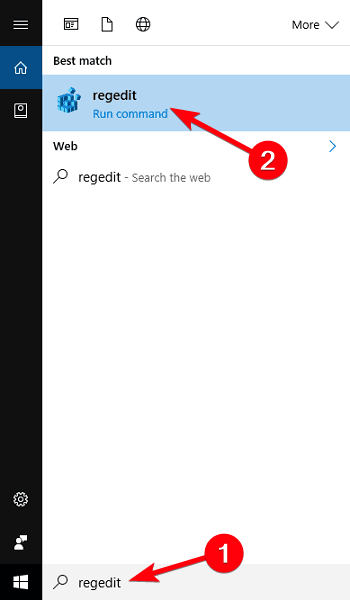
- Navigeer in de Register-editor naar de volgende registersleutel:
HKEY_LOCAL_MACHINE\SOFTWARE\Policies\Microsoft\WindowsInkWorkspace
Opmerking: Als er geen WindowsInkWorkspace-registersleutel is, maakt u er eenvoudig een handmatig aan.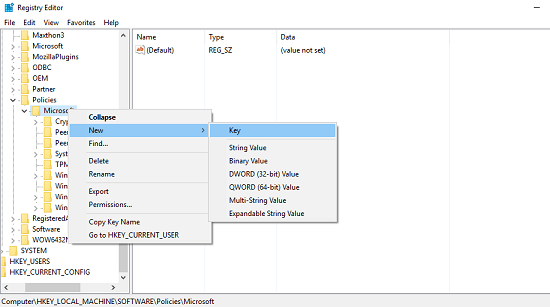
- Selecteer WindowsInkWorksapce Sleutel.
- Klik hier in het rechterpaneel met de rechtermuisknop en selecteer Nieuw-> DWORD (32-bits waarde) om een 32-bits DWORD-waarde te maken en deze een naam te geven Sta WindowsInkWorkspace toe.
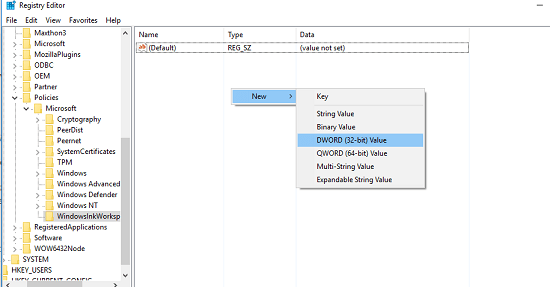
Zorg ervoor dat de waardegegevens zijn ingesteld op 0, bevestig dit door met de rechtermuisknop op dezelfde waarde te klikken.
- Als u klaar bent, moet u zich afmelden en weer aanmelden bij uw Windows-account om de wijzigingen toe te passen.

Sommige gebruikers meldden dat ze de wijzigingen opmerkten nadat ze hun apparaten opnieuw hadden opgestart. Dus als uitloggen en inloggen niet voor u werkte, kunt u uw apparaat ook opnieuw opstarten.
Dat is het.
Door de bovenstaande registerhack toe te passen, kunt u de Windows Ink Workspace-functie uitschakelen vanaf uw Windows 10-pc.
Als u de Windows Ink Workspace-functie terug, dan hoeft u alleen maar de parameter AllowWindowsInkWorkspace uit de Register-editor te verwijderen.
Laat het ons in de reacties weten of je een grote fan bent van Windows Ink Workspace of niet?
Nog steeds problemen?
GESPONSORD
Als de bovenstaande suggesties uw probleem niet hebben opgelost, kan uw computer ernstigere Windows-problemen ondervinden. We raden aan om een alles-in-één oplossing te kiezen zoals Fortect om problemen efficiënt op te lossen. Klik na de installatie gewoon op de Bekijken&Herstellen knop en druk vervolgens op Start reparatie.
![Hoe het NVIDIA-configuratiescherm te repareren dat ontbreekt in Windows 10 [opgelost]](/f/0a978cda80acd4c639872d62083a4bae.jpg?width=300&height=460)

